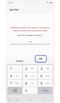သင်၏ Samsung Galaxy ကို ယခင်မျက်နှာပြင်လော့ခ်ချနည်းဖြင့် လော့ခ်ဖွင့်ပါ
သင့်စက်ပစ္စည်းကို လော့ခ်ဖွင့်ရန်အတွက် သင်၏လက်ရှိနည်းလမ်း (PIN၊ စကားဝှက် သို့မဟုတ် ပုံစံ) ကို မေ့သွားသောအခါတွင် ယခင်မျက်နှာပြင်လော့ခ်ချသည့်နည်းလမ်းကို အသုံးပြုခြင်းဖြင့် ဖန်သားပြင်လော့ခ်ဖွင့်နိုင်သည့် အင်္ဂါရပ်တစ်ခုရှိသည်။

မှတ်ချက်များ-
- ယခင်မျက်နှာပြင်လော့ခ်ချနည်း (PIN၊ စကားဝှက် သို့မဟုတ် ပုံစံ) ကိုအသုံးပြု၍ လော့ခ်ဖွင့်ခြင်းလုပ်ဆောင်ချက်ကို One UI 6.1 သို့မဟုတ် ၎င်းထက်နောက်ပိုင်းတွင်တပ်ဆင်ထားသော Galaxy မော်ဒယ်များတွင် ပံ့ပိုးထားသည်။
- သင်၏ PIN၊ စကားဝှက် သို့မဟုတ် ပုံစံကို ပြောင်းလဲပြီးနောက် မျက်နှာပြင်လော့ခ်အမျိုးအစားတစ်ခုလျှင် ဤလုပ်ဆောင်ချက်ကို တစ်ကြိမ်အသုံးပြုနိုင်ပါသည်။
- သင်၏မျက်နှာပြင်လော့ခ်ချခြင်း PIN၊ စကားဝှက် သို့မဟုတ် ပုံစံကို ပြောင်းလဲပြီးနောက်၊ ယခင်မျက်နှာပြင်လော့ခ်ဒေတာကို 72 နာရီကြာ သိမ်းဆည်းထားပြီး ဖျက်လိုက်ပါသည်။
စက်ပစ္စည်းကို လော့ခ်ဖွင့်ရန် 5 ကြိမ် သို့မဟုတ် ထို့ထက်ပို၍ မအောင်မြင်ပြီးနောက် လော့ခ်မျက်နှာပြင်ရှိ “PIN/စကားဝှက်/ပုံစံကို မေ့သွားသည်” ရွေးချယ်မှုအား အသက်ဝင်လာပါသည်။ "PIN/စကားဝှက်/ပုံစံ" အင်္ဂါရပ်ကိုအသုံးပြုပြီးနောက်၊ ယခင်လော့ခ်ချနည်းကို မှားယွင်းစွာ ၃ ကြိမ်ထည့်သွင်းပါက၊ နောက်ထပ်ကြိုးစားမှုများကို ခွင့်မပြုပါ။
ယခင်သော့ခတ်နည်းလမ်း (PIN/စကားဝှက်/ပုံစံ) ကို မသိမ်းဆည်းလိုပါက ၎င်းကိုဖျက်ရန် ညွှန်ကြားချက်များကို ကိုးကားပါ။
သငျ၏အကွံပွုခကြျအတှကျကြေးဇူးတငျပါသညျ
ကျေးဇူးပြု၍ မေးခွန်းအားလုံးဖြေဆိုပါ။
RC01_Static Content